EXCEL透视表是数据工作者不可多得的一项数据整理、统计和分析利器,而良好的数据结构与字段布局则是数据本身洞察力展现的必要基础。今天就来聊一聊如何让你的透视表更加整洁、养眼。
一. 不要手工选择数据源区域
手工选择数据区域第一麻烦,第二容易多选或少选,尤其是面对大批量数据时。透视表中常常出现一个挥之不去的"空白项"的原因之一就是数据选择的问题。只要确保你的所有需要透视的数据都在一个完整、连续的数据区域里,没有空行也没有空列,且光标位于该区域内,直接选择"插入"—"数据透视表",EXCEL会自动侦测你的数据范围,比人工还要可靠,而且再也没有烦人的"空白项"。
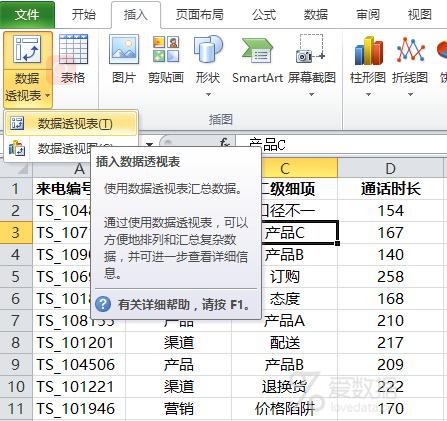
二. 更改默认透视表布局为"表格形式"
自EXCEL 2007版开始,微软把透视表的默认布局改成了"压缩格式"。空间是省了,但数据全部挤在一起,视觉上很乱。我们只需要在"数据透视表工具"情境菜单下的"设计"选项中找到"报表布局",然后下拉选择"以表格形式显示",透视表就会变成这个样子。比原来更加条理整洁(见下图)。

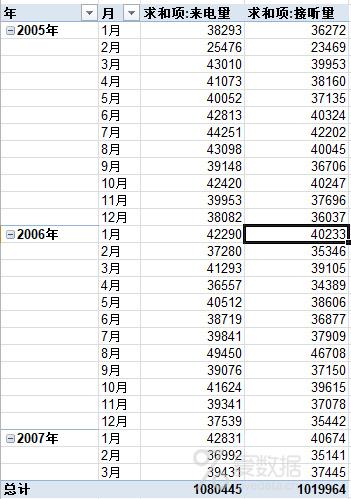
三. 默认生成的透视表字段都带有其汇总属性,比如像"求和项:xx"、"计数项:xx"等(见下图)
其实我们只需要鼠标双击这些字段,在弹出的对话框中或者直接选中标题在公式栏中把它们改成我们所希望的名称就可以了。如果所改完的字段名称与右边字段列表中的字段重合的话,透视表是不让我们改的。变通的方法是在改完的名称后面加一个空格,就不会因为重合而报错了。
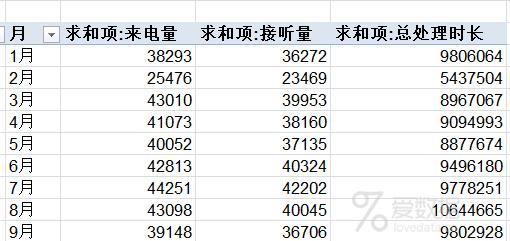
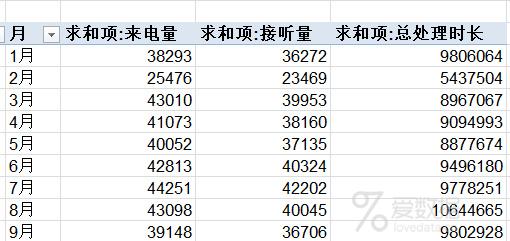
四. 按需打开或关闭小计与汇总项
默认情况下,透视表是自动给出行列汇总项但是没有打开小计项的。可我们有时需要关闭行列汇总项,又有时需要关闭或打开小计项,以便能够更好地聚焦我们的数据表达。那么行列汇总和小计项的开关在哪里呢?还是情境菜单"数据透视表工具"—"设计"子菜单里面,"总计"控制着行列汇总的开关,"分类汇总"控制着小计的开关及显示位置。
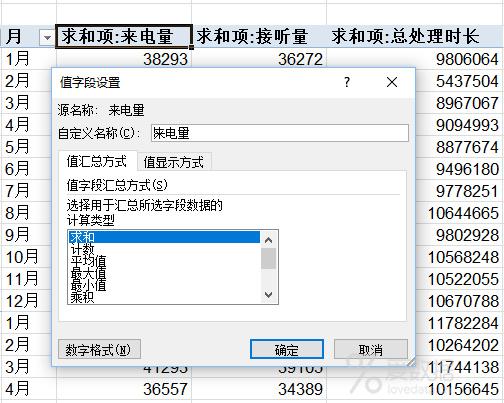
五. 数据及单元格格式的设置
透视表的数据格式或单元格格式设置跟普通单元格的数据格式设置界面是一样的,我们可以直接在数据透视区域点击鼠标右键找到设置入口。
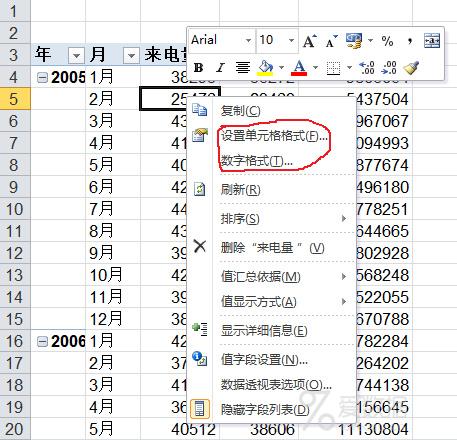
六. 应用条件格式
像普通数据区域一样,我们可以对透视表应用条件格式。数据条、色阶、图标集等各种格式都可以被应用在透视表中。
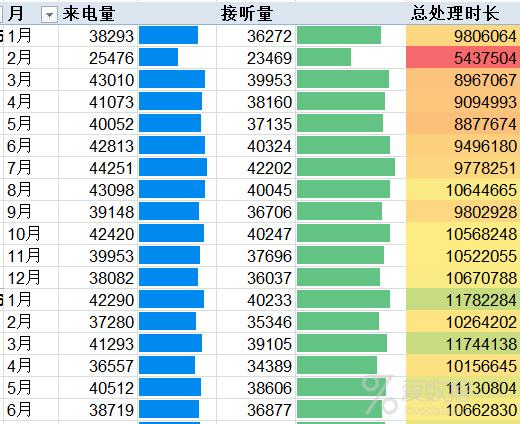
七. 应用透视表样式
除了条件格式,我们还可以在情境菜单"数据透视表工具"下面的"设计"子菜单中找到"数据透视表样式"集,选择尝试不同的样式或者干脆自定义样式,会使我们的透视表得到进一步的美化。
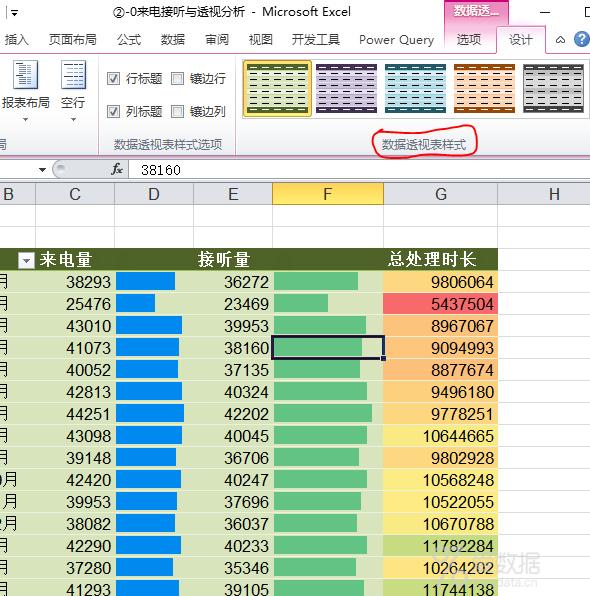
End.
作者:王厚东-客户体验与数据分析
来源:微博
本文均已和作者授权 如转载请与作者联系
- 我的微信公众号
- 微信扫一扫
-

- 我的微信公众号
- 微信扫一扫
-



评论